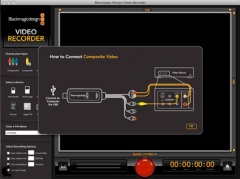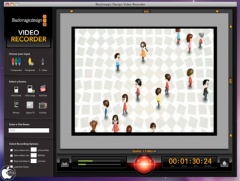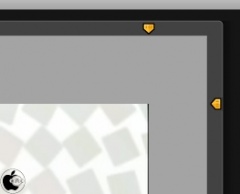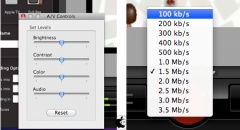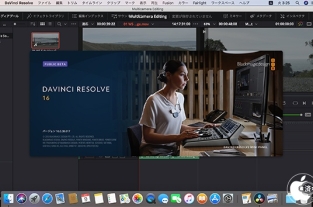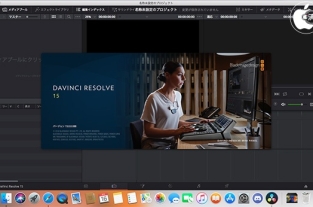Blackmagic DesignのH.264ビデオキャプチャ「Blackmagic Video Recorder」を試す
※本サイトは、アフィリエイト広告および広告による収益を得て運営しています。購入により売上の一部が本サイトに還元されることがあります。
Blackmagic Designが、2008年4月に発表し、それから約1年後の2009年3月から発売が開始された「Blackmagic Video Recorder」を試してみました。
恵安の「K-DVD MAKER2」や、デンノーの「Video Cap Mac(MVCP-02MAC)など、これまでのUSBビデオキャプチャの多くとは異なり、ハードウェアエンコード式のH.264ビデオキャプチャです。
ハードウェアエンコーダ式のH.264ビデオキャプチャとして、バッファローの「PC-MV9H/U2」がありますが、こちらはMacには対応していません。
入力端子は、L/Rオーディオ入力、R/G/Bのコンポーネント映像入力端子が用意されています。
映像入力端子としてコンポーネントしか用意されていませんが、S-VIDEOの場合は緑と青の端子に、コンポジットの場合は緑の端子に接続し、Blackmagic Video Recorderソフトウェアで入力方式を切換えることで、3つの映像入力方式に対応しています。
Blackmagic Video Recorderは、アナログのSD映像をキャプチャする仕様のため、HD映像のキャプチャには対応していません。
最大解像度は720 x 600で、また、ソフトウェアもPDFマニュアルも日本語化はされていません。
今回、キャプチャーの想定として、ニンテンドーの「Wii」をプレイする様子を設定してみました。
WiiのAVケーブルをBlackmagic Video Recorderの入力端子に接続し、映像入力方式としてCompositeを選択します。
すると、Blackmagic Video Recorderソフトウェアの画面に、Wiiから出力された映像と音が表示されます。
Blackmagic Video Recorderソフトウェアに表示されている映像は、すでにH.264エンコードされた映像のようで、下の赤い録画ボタンを押すだけで、デスクトップ上にファイルが保存されてゆきます。
他の映像入力方式を選択すると、画面がモノクロに変わり、映像入力方式が正しくないことを視覚的に教えてくれます。
取込みサイズは、左のSelect a Deviceで選択すると、左の画面が、そのデバイスに最適な解像度サイズに切り替ります。
また、黒バックを消すために、画面のサイズを調整することも出来ます。
これらは、Blackmagic Video Recorder本体に指示を送っているだけのようで、ほとんどCPU負荷がかからないのが特長だと思います。
ビデオ取込み時に、明るさ/コントラスト/色合い/オーディオレベルの調整や、映像の品質設定を行なうことが出来ます。
なお、録画ボタンを押すと、これらの調整は固定化され、録画中に変更することは出来ないようです。
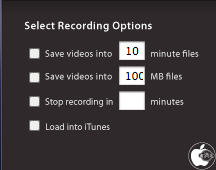
録画時の設定として、録画時間を設定したり、ファイルサイズで設定することも出来ます。
YouTubeの場合は15分以内、ニコニコ動画の場合は40MB(プレミアムは100MB)といった制限に予め設定することが出来るので便利だと思います。